Cum de a elimina un negru ferestre de ecran 7 instrucțiuni detaliate
Un ecran negru în timpul pornirii - una dintre cele mai frecvente greseli care apar în rândul utilizatorilor. Semne de eroare Windows 7 este după cum urmează: imediat după descărcarea este completă, atunci ar trebui să vedeți un salut și un dialog de selecție utilizator, nu se întâmplă nimic. Ecranul rămâne negru, nici un control nu sunt afișate, nu apare niciun mesaj de eroare. Cauzele acestei probleme pot fi diferite, și pentru a înțelege modul de a elimina ecranul negru de Windows 7 va trebui să se auto-diagnostica pe computer și căutați o soluție.
oprirea necorespunzătoare a calculatorului sau a puterii eșec
- opriți calculatorul;
- reactivați-o;
- așteptați să iasă primul ecran, care afișează în mod normal, numele plăcii de bază și modelul sau lista dispozitivelor conectate (hard disk-uri, CD-drive-uri);
- țineți apăsată tasta F8, și așteptați pentru meniul cu o gamă de acțiuni.
Printre opțiunile de boot afișate puteți vedea opțiuni cum ar fi „Safe Mode“, „Modul de siguranță cu drivere de rețea“ și altele. Printre ei, găsim parametrul „Last Known Good Configuration“, selectați-l folosind tastele săgeată și apăsați Enter.
Când selectați acest element de meniu, 90% din Windows boot trece fără erori, iar calculatorul revine la funcționarea normală.
Eroare cauzată de instalarea unor noi drivere

- Urmați instrucțiunile din secțiunea anterioară, executați fereastra cu o gamă de opțiuni pentru a porni calculatorul;
- săgeți pentru a selecta „Safe Mode cu drivere de rețea“ și apăsați Enter.
Dacă este posibil, cel mai bine este de a alege opțiunea „rollback“. În oricare variantă de realizare, după selectarea acțiunilor urmați instrucțiunile „Expertul de configurare,“ așteptați până când se încheie operația și reporniți computerul. Trebuie amintit că, după îndepărtarea completă a conducătorului auto din sistem trebuie să le descărcați de la producător sau instalate de pe discul care a venit cu echipamentul.
Ecran negru după instalarea oricărui program
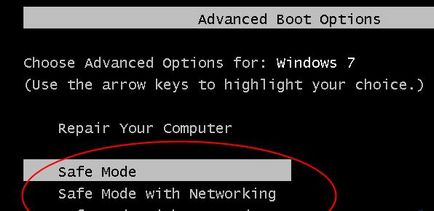
- Urmați instrucțiunile din secțiunea anterioară, porniți computerul în Safe Mode.
- Apăsați pe butonul "Start" -> "Control Panel".
- Găsiți articolul „Programe și caracteristici“ și faceți clic pe ea.
- Accesați lista de ingrediente, prezentate sub formă de tabel. Este necesar pentru a sorta lista după data instalării prin apăsarea coloanei sootvetvuyuschy, apoi începe căutarea pentru programele care au fost instalate în ziua a ecranului negru.
- Selectați componenta dorită, făcând clic o dată cu butonul stânga al mouse-ului și apăsați pe butonul care apare „Delete“.
După aceea, ar trebui să reporniți computerul și să evalueze rezultatul.
Ecran negru, cauzată de schimbarea parametrilor sistemului
Există cazuri care elimina programul care a dus la apariția unui ecran negru nu este suficient. Multe dintre programe, precum și oficiale actualizări de la Microsoft, în plus față de a copia propriile fișiere de pe hard disk, și să modificați unele setări de sistem. Dacă sa întâmplat este, și nu știi cum să eliminați ecranul negru de Windows 7 și de a restabili setările vechi, procedați în felul următor:
- Urmați instrucțiunile din secțiunea anterioară, porniți computerul în Safe Mode;
- faceți clic pe „Start“ și în bara de căutare pentru a introduce cuvântul „recuperare“;
- rezultatele apar în selectați „System Restore“, făcând clic o dată cu butonul stâng al mouse-ului;
- faceți clic pe „Next“ în fereastra;
- selectați un punct de restaurare la care doriți să se rostogolească înapoi, și apoi faceți clic pe „Next“, apoi „Finish“.
Nu vă faceți griji pentru siguranța fișierelor create înainte de data la care ne-am decis să se rostogolească: când restabiliți fișiere create de către utilizator, nu vor fi afectate. Rămâne să aștepte finalizarea operațiunii și începe din nou calculatorul.
Când orice altceva eșuează


